具体步骤如下:
1、在“控制面板”里面选区域与语言选项——更改键盘或其他输入法,点击进入;
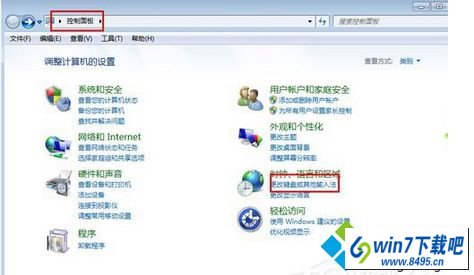
2、点击更换键盘;
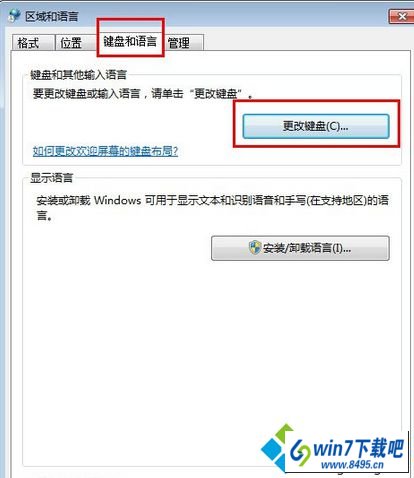
3、在常规中将我们想要使用的输入法添加进去;
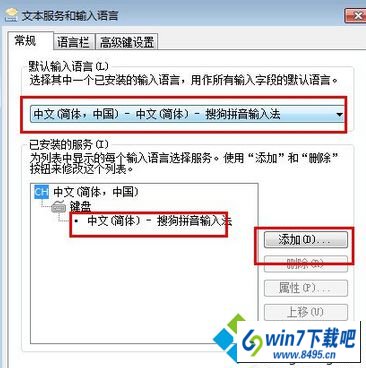
4、切换到语言栏中,选择:悬浮于桌面上。

遇到win10系统电脑在键盘输入拼音字还没出来的情况。可根据上述教程来解决,只要简单的四个步骤,希望能够帮助到大家。
具体步骤如下:
1、在“控制面板”里面选区域与语言选项——更改键盘或其他输入法,点击进入;
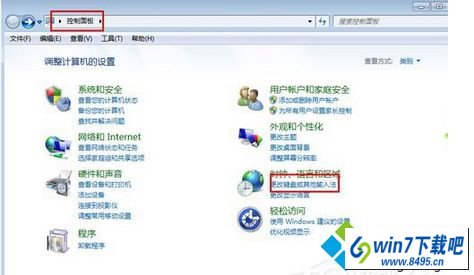
2、点击更换键盘;
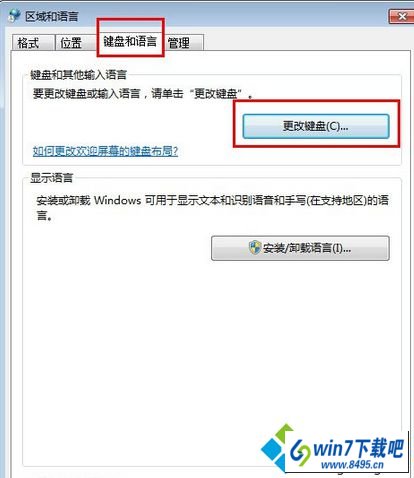
3、在常规中将我们想要使用的输入法添加进去;
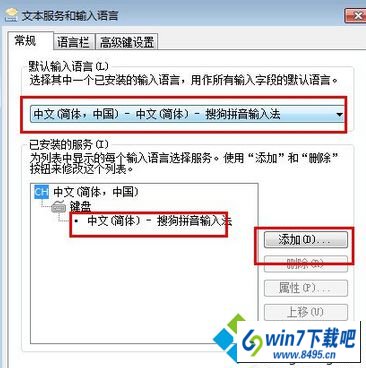
4、切换到语言栏中,选择:悬浮于桌面上。

遇到win10系统电脑在键盘输入拼音字还没出来的情况。可根据上述教程来解决,只要简单的四个步骤,希望能够帮助到大家。

Copyright @ 2022 系统之家官网 版权所有
本站发布的系统与软件仅为个人学习测试使用,请在下载后24小时内删除,不得用于任何商业用途,否则后果自负!